Usuários que possuem revenda, que utiliza o painel WHM, podem criar os mais variados tipos de pacotes, que definem os recursos que o plano de hospedagem terá. Contudo, ao criar esses planos, muitas vezes não é ajustado o limite de hardware que o container de um site neste plano usará.
Por isso, é importante entender como efetuar os ajustes de teto de consumo de hardware do container das hospedagens, seja para todo um pacote (plano) ou para uma conta em específico.
Como alterar os limites da hospedagem
1- Acesse o seu WHM;
2- Na tela principal, desça ao fim da página e localize o CloudLinux;

3- Agora, teremos duas opções bem parecidas, que são Usuários (para ajustar apenas em uma hospedagem) e Pacotes (para ajustar em todas as contas que tiverem aquele plano). Escolha a que fizer mais sentido para sua necessidade;
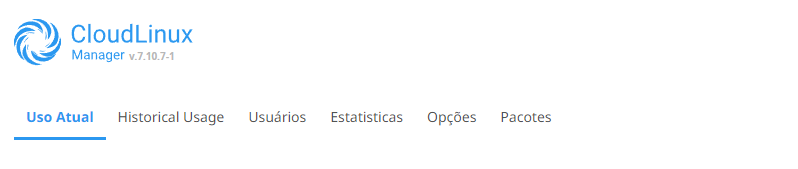
4- Em nosso exemplo, usaremos a opção “Pacotes” e, vamos clicar no ícone de lápis ao lado daquele que queremos editar, para definir os novos recursos;

5- No popup que se abrirá, você será capaz de definir os novos limites do pacote ou usuário.

Para entender melhor cada um dos itens acima, confira nossa legenda:
- SPEED: é referente ao CPU, ou seja, a capacidade de processamento. A cada 100%, será usado um núcleo de processamento;
- PMEM: essa é a Memória RAM física, que será usada no processamento das requisições do site;
- IO: é a taxa de E/S (entrada e saída), que define o quão rápido os dados podem ser lidos ou escritos no disco;
- IOPS: define quantas operações de leitura e escrita (o IO que vimos acima) em disco uma conta pode executar por segundo;
- EP: refere-se ao número máximo de processos de entrada, ou seja, o número de conexões simultâneas que seu site pode ter para processos que estão sendo executados. Cada vez que um script PHP, CGI ou qualquer outro executável é rodado, isso é contado como um processo de entrada;
- NPROC: define o número total de processos que uma conta pode executar simultaneamente. Isso inclui todos os processos, não apenas os de entrada (EP).
Após fazer todos os ajustes acima (sempre respeitando para não ultrapassar os valores reais disponíveis em seu plano de revenda), basta clicar em “Salvar” e a conta estará automaticamente com os novos limites.
Você está precisando de ajuda?
Saiba que sempre será um prazer te ajudar! Nossa equipe de suporte está disponível à você! Por isso, caso precise de auxilio, saiba que pode contar conosco! Envie-nos um ticket para que nosso time de especialista consiga lhe auxiliar da melhor maneira possível. Você precisa de ajuda de como abrir um ticket? Leia esse artigo.
